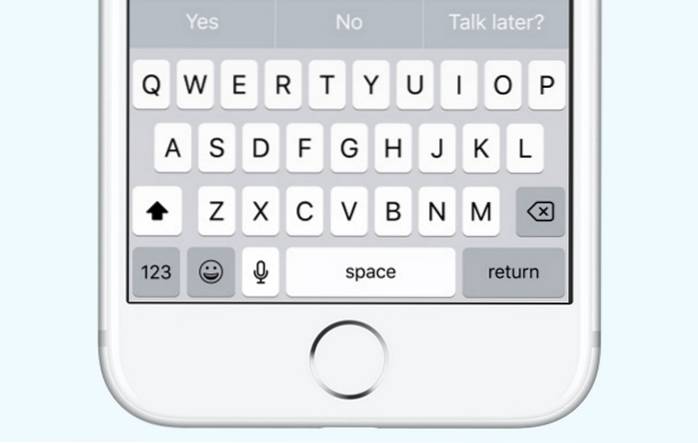IPhone'y są znane z płynnego działania, które oferują, a wszystko to dzięki doskonałej optymalizacji oprogramowania sprzętowego Apple w systemie iOS. Oprócz wielu rzeczy, które można pokochać w iOS, klawiatura iPhone'a to coś, co wszyscy kochamy, dzięki dużej dokładności, przewidywaniom i automatycznej korekcie. Chociaż istnieją aplikacje klawiaturowe innych firm dostępne dla iPhone'a, wielu z nas wybiera natywną klawiaturę iOS, a jeśli jesteś jednym z nich, powinieneś wiedzieć o niektórych fajnych ukrytych sztuczkach. Cóż, bez zbędnych ceregieli, oto 10 fajnych sztuczek klawiaturowych iPhone'a, które powinieneś wiedzieć:
1. Użyj 3D Touch, aby zmienić klawiaturę w gładzik
Poruszanie kursorem po klawiaturze iPhone'a może być trochę trudne i właśnie wtedy ta fajna sztuczka powinna się przydać. 3D Touch, wprowadzony w iPhonie 6s, oferuje kilka fajnych funkcji i można go użyć do przekształcenia klawiatury iPhone'a w gładzik, dzięki czemu można z łatwością sterować kursorem. Możesz po prostu użyć 3D Touch w dowolnym miejscu na klawiaturze i zmieni się w gładzik. Następnie możesz poruszać się po palcu, aby przesuwać kursor. Możesz też rozjaśnij swój dotyk i naciśnij mocniej, aby zaznaczyć tekst.
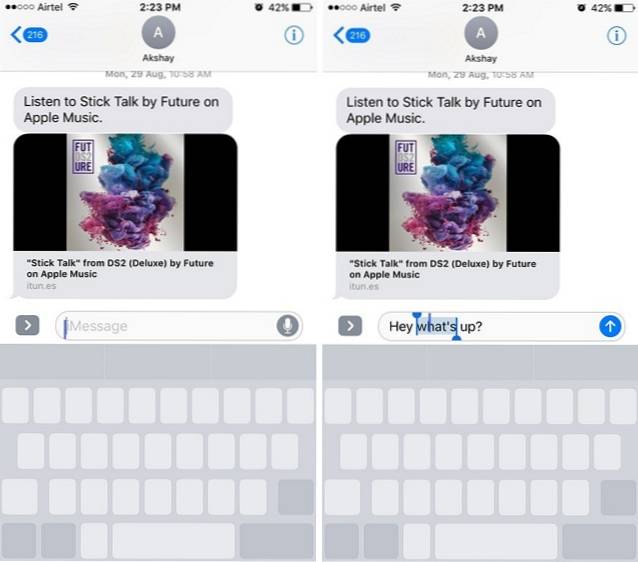
Ponadto możesz użyć 3D Dotknij klawisza usuwania, aby szybciej usunąć tekst. Te sztuczki 3D Touch na klawiaturze iOS działają oczywiście tylko z iPhone'ami pakującymi 3D Touch.
2. Potrząśnij, aby cofnąć
Chcesz szybko cofnąć wpisany lub wklejony tekst? Cóż, możesz potrząsnąć iPhonem, aby cofnąć wpisany tekst i nie tylko. Tak to prawda! Funkcja „Wstrząśnij, aby cofnąć” działa cofnąć wpisany, skopiowany, wycięty lub wklejony tekst. Możesz włączyć tę funkcję w Ogólne-> Dostępność-> Wstrząśnij, aby cofnąć jeśli nie jest jeszcze włączona.
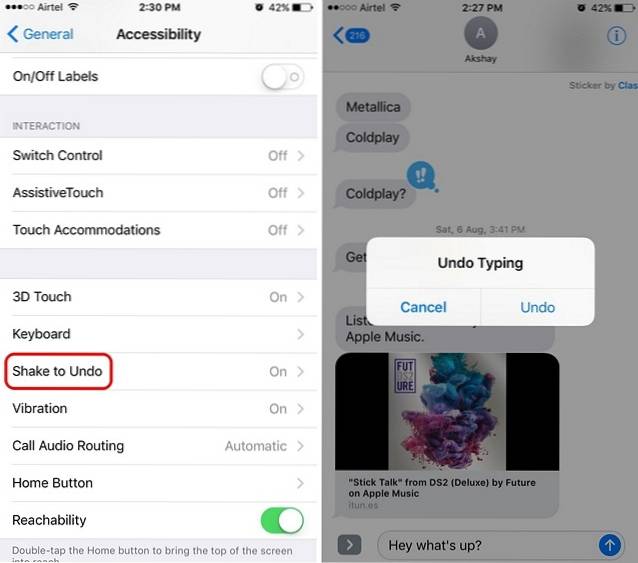
3. Utwórz skróty zastępujące tekst
W systemie iOS możesz tworzyć skróty zastępujące tekst na klawiaturze. Na przykład, możesz utworzyć skrót do „zaraz z powrotem” jako „brb”, więc kiedy tylko zechcesz wpisz „brb”, stanie się to automatycznie zastąpiony "zaraz wracam". Fajnie, racja?
Możesz dodać te skróty w Ustawienia-> Ogólne-> Klawiatura. Tutaj dotknij „Zastępowanie tekstu”I dotknij ikona plusa w prawym górnym rogu. Następnie wprowadź frazę i żądany skrót. Możesz dodać dowolną liczbę skrótów, a nawet edytować wcześniej zapisane skróty.
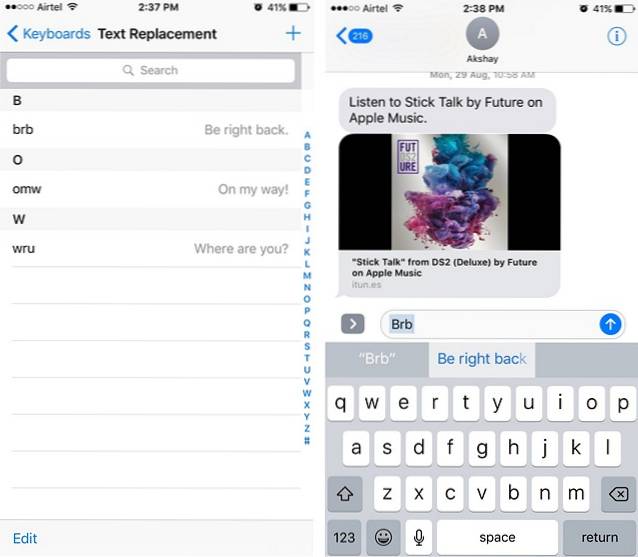
4. Szybkie dodawanie liczb lub symboli
Podczas wpisywania długiego tekstu przeskakiwanie do strony z liczbami i symbolami na klawiaturze w celu wpisania pojedynczej cyfry lub symbolu może Cię spowolnić. Dobra wiadomość jest taka, że możesz szybko dodać liczbę liter na klawiaturze iOS bez zwalniania. Wszystko, co musisz zrobić, to przesuń palcem od przycisku „123” do litery, co odpowiada liczbie symboli na stronie ze znakami interpunkcyjnymi, którą chcesz wpisać. To proste, ale coś, co naprawdę docenisz.
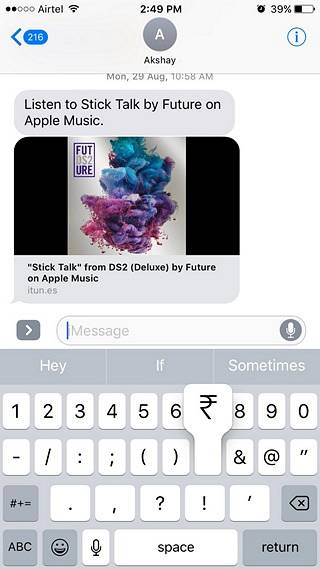
5. Poszczególne litery z wielkimi literami
Kolejną rzeczą, która spowalnia naszą szybkość pisania podczas pisania dłuższych tekstów, jest pisanie wielkich liter. Możliwe, że naciśniesz przycisk Caps Lock, aby wpisać wielkie litery, ale jest jeszcze lepszy i szybszy sposób. Możesz po prostu przesuń palcem do litery, którą chcesz wielką literą, z przycisku Caps Lock. To łatwiejsze, nie zgodziłbyś się?
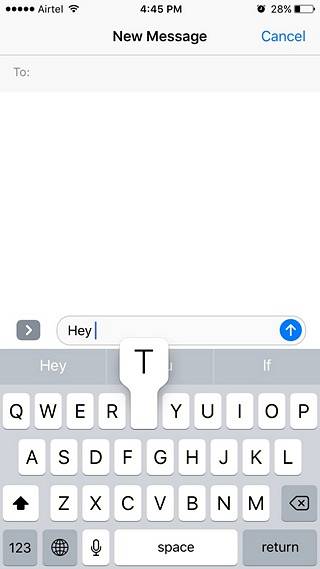
6. Dyktowanie
Cóż, niekoniecznie sztuczka, ale nie wszyscy są świadomi możliwości dyktowania na klawiaturze iPhone'a. Możesz naciśnij przycisk mikrofonu na klawiaturze iPhone'a, aby zacząć dyktować tekst i jest całkiem nieźle, dzięki rozpoznawaniu mowy Siri. Dyktowanie tekstu jest bardzo przydatne podczas jazdy lub w sytuacjach, gdy nie możesz używać rąk. Poza tym działa całkiem nieźle, jak możesz nawet dodaj znaki interpunkcyjne, podziały wierszy i akapitów, wpisz wszystkie klawisze Caps Lock i więcej.
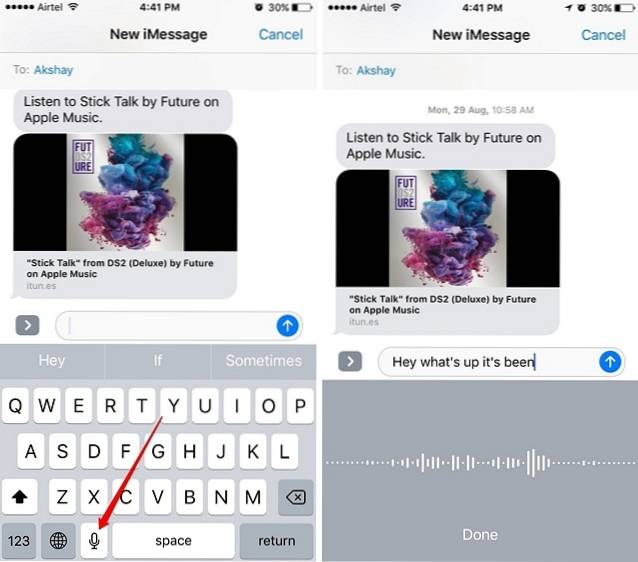
7. Zdobądź więcej kluczy w trybie poziomym
Chociaż możesz być tego świadomy, ja nie. Gdy używasz klawiatury iPhone'a w trybie poziomym, pojawia się więcej klawiszy i zawsze możesz pisać lepiej, mając do dyspozycji więcej klawiszy. Jeśli używasz Wersja Plus iPhone'a, dostaniesz dodatkowe klawisze do edycji tekstu, formatowania, klawiszy strzałek, symboli i nie tylko. Na iPhonie o normalnym rozmiarze powinieneś dostać klawisze strzałek, przecinek i kropkę, klawisz do zminimalizowania klawiatury i dodatkowy klawisz Backspace.
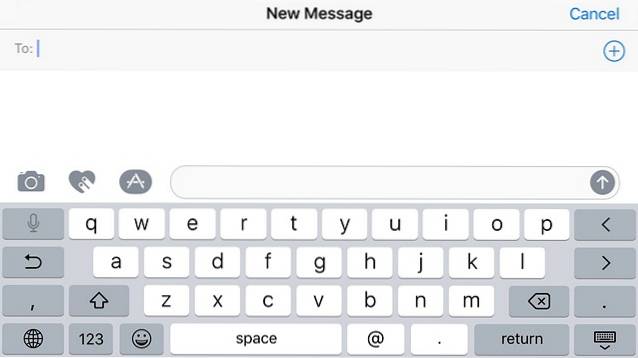
Uwaga: Dodatkowe klawisze w trybie poziomym są dostępne tylko dla iPhone 6, 6 Plus, 6s, 6s Plus, 7 i 7 Plus.
8. Zmień klawiatury lub włącz / wyłącz przewidywanie tekstu
Są ludzie, którzy używają wielu klawiatur jednocześnie. Na przykład pochodzę z Indii i zwykle używam zarówno klawiatury „hinglish”, jak i „angielskiej” do różnych celów. W takim przypadku muszę szybko przełączać się między tymi klawiaturami. Na szczęście istnieje łatwy sposób na zrobienie tego na klawiaturze iPhone'a.
Najpierw musisz dodać wiele klawiatur Ustawienia-> Ogólne-> Klawiatura-> Klawiatury strona. Po zakończeniu możesz po prostu otworzyć klawiaturę i naciśnij i przytrzymaj ikonę emoji lub kuli ziemskiej i wybierz swój język. Możesz także włączyć lub wyłączyć przewidywanie tekstu z tego samego menu, co jest również bardzo przydatne.
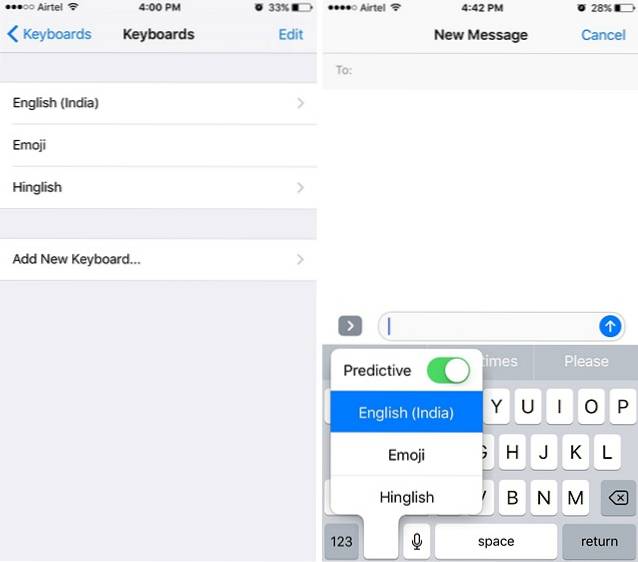
9. Szybciej wprowadź adres domeny
Wszyscy popełniamy błędy podczas wpisywania adresu strony internetowej, gdy spieszymy się z jej otwarciem. Jeśli masz tendencję do popełniania takich błędów podczas wpisywania adresu domeny, istnieje rozwiązanie na klawiaturze iPhone'a. Możesz po prostu naciśnij i przytrzymaj „.” przycisk podczas wchodzenia na stronę internetową w przeglądarka aby szybko wprowadzić adres domeny. Powinno to nieco przyspieszyć działanie, jednocześnie upewniając się, że nie popełnisz żadnych literówek.
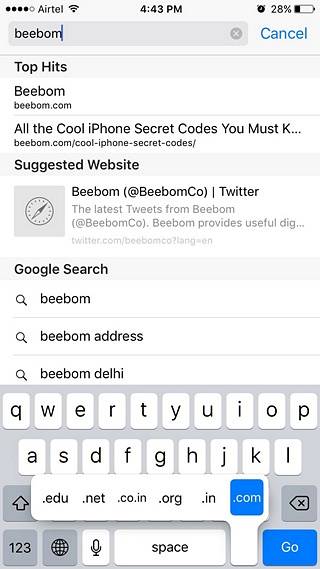
ZOBACZ TAKŻE: 7 fajnych nowych sztuczek w iOS 10
Skorzystaj z tych fajnych sztuczek klawiaturowych iOS, aby poprawić swoje umiejętności pisania
Cóż, to były fajne sztuczki klawiaturowe iPhone'a, których możesz użyć. Jasne, nie wszystkie z nich są sztuczkami per se, ale jesteśmy pewni, że nie wszyscy są ich świadomi. Wypróbuj je na swoim iPhonie i daj nam znać swoją ulubioną sztuczkę klawiaturową na iOS. Ponadto, jeśli znasz jakieś inne fajne sztuczki na klawiaturze iOS, wyłącz dźwięk w sekcji komentarzy poniżej.
 Gadgetshowto
Gadgetshowto